Audio
La asignación de audio del cliente permite que las aplicaciones que se ejecutan en el servidor de Citrix Virtual Apps and Desktops o Citrix DaaS reproduzcan sonidos o graben audio a través de dispositivos de audio instalados en el dispositivo de usuario. Puede configurar la asignación de audio del cliente a través de directivas. Para obtener más información, consulte la documentación de Citrix Virtual Apps and Desktops.
Compatibilidad con la grabación de audio
A partir de la versión 2212, la función de grabación de audio está habilitada de forma predeterminada. Los dispositivos para grabar audio aparecen cuando se inicia una sesión.
Para inhabilitar esta función, establezca el valor de AllowAudioInput en False en el archivo wfclient.ini.
Nota:
- La opción Micrófono y cámara web del cuadro de diálogo Preferencias está inhabilitada de forma predeterminada. Para obtener información sobre cómo habilitar el micrófono y la cámara web, consulte Preferencias.
Compatibilidad con varios dispositivos de audio
A partir de la versión 2112, el atributo VdcamVersion4Support en el archivo module.ini cambia de nombre a AudioRedirectionV4. A partir de la versión 2212, el valor predeterminado para AudioRedirectionV4 se establece en True. Como resultado de ello:
- La biblioteca PulseAudio se usa para acceder a los dispositivos de audio y se admiten dispositivos extras.
- Más de una aplicación puede usar los dispositivos de audio en un momento dado.
- La aplicación Citrix Workspace muestra todos los dispositivos de audio locales que están disponibles en una sesión. En lugar de Citrix HDX Audio, los dispositivos de audio aparecen con sus respectivos nombres de dispositivo. Puede seleccionar un dispositivo de audio en una aplicación durante una sesión. O bien, puede usar el dispositivo de audio predeterminado durante una sesión, que también es el dispositivo de audio predeterminado de la máquina cliente. Si es necesario, puede cambiar el dispositivo de audio predeterminado desde los parámetros del sistema de la máquina cliente. Una vez actualizado el dispositivo de audio predeterminado de la máquina cliente, el nuevo dispositivo aparece como el dispositivo de audio predeterminado en la sesión.
- Las sesiones se actualizan dinámicamente al conectar o quitar dispositivos de audio.
Si establece el valor de AudioRedirectionV4 en False:
- La biblioteca ALSA se usa para acceder a los dispositivos de audio y solo se admite un dispositivo.
- En una sesión, solo hay un altavoz y un micrófono con el nombre “Citrix HDX™ Audio”, que corresponde al dispositivo predeterminado del lado del cliente.
- Solo una aplicación puede usar el dispositivo Citrix HDX Audio.
Para establecer AudioRedirectionV4 en False, haga lo siguiente:
- Vaya a la carpeta
<ICAROOT>/configy abra el archivomodule.ini. -
Vaya a la sección [ClientAudio] y agregue esta entrada:
AudioRedirectionV4=False
- Inicie la sesión de nuevo para que los cambios surtan efecto.
Limitaciones conocidas:
-
De forma predeterminada, el valor de
AudioRedirectionV4se establece en True. La siguiente limitación conocida está presente cuando el valor deAudioRedirectionV4se establece en True:- Si inicia una sesión desde la interfaz de línea de comandos con privilegios de “root”, es posible que el servidor de PulseAudio rechace la conexión al intentar conectarse a él. En este caso, los dispositivos de audio podrían empezar a usar la biblioteca ALSA, que solo admite dispositivos individuales.
Si establece el valor de
AudioRedirectionV4en False, estarán presentes las siguientes limitaciones conocidas:-
No puede cambiar la selección del dispositivo de audio en una sesión. La selección se establece solo en la entrada y salida de audio predeterminada. Esta limitación se resuelve al establecer el valor de
AudioRedirectionV4en True. -
La redirección de dispositivos de audio no es compatible con dispositivos de audio Bluetooth y HDMI. Esta limitación se resuelve al establecer el valor de
AudioRedirectionV4en True.
Cuando el valor de
AudioRedirectionV4es False, el dispositivo de audio predeterminado suele ser el dispositivo ALSA predeterminado que se configuró para el sistema. Utilice el siguiente procedimiento para especificar un dispositivo diferente:-
Elija y abra un archivo de configuración teniendo en cuenta los usuarios que quiera afectar con sus cambios. Para obtener más información sobre la forma en que las actualizaciones a archivos de configuración específicos afectan a los diferentes usuarios, consulte los parámetros predeterminados.
-
Agregue esta opción y cree la sección si es necesario:
[ClientAudio] AudioDevice=\<device\> <!--NeedCopy-->En esta sección, la información de dispositivo está ubicada en el archivo de configuración ALSA del sistema operativo.
Nota:
La ubicación de esta información no es estándar en todos los sistemas operativos Linux. Citrix le recomienda consultar la documentación del sistema operativo para obtener más detalles sobre cómo ubicar esta información.
-
En Ubuntu 24.04, la detección de dispositivos de audio HDMI en el VDA puede fallar si se conectan o desconectan mientras la sesión está activa. Este problema se debe a diferencias en PipeWire (el motor de audio predeterminado en Ubuntu 24.04) en comparación con su predecesor, PulseAudio.
Este problema afecta a las máquinas que admiten salida de audio HDMI y altavoces integrados simultáneamente.
- Cuando se conecta un dispositivo HDMI antes del inicio de sesión: El dispositivo se redirige al VDA como se esperaba.
- Cuando se conecta un dispositivo HDMI después del inicio de sesión: El dispositivo no se redirige correctamente al VDA.
- Cuando se desconecta un dispositivo HDMI después del inicio de sesión: El dispositivo permanece en el VDA y no se puede usar.
- Cuando se desconecta un dispositivo HDMI y se vuelve a conectar después del inicio de sesión: El dispositivo funciona como se espera en el VDA.
Mejora en la calidad del audio
Antes, la aplicación Citrix Workspace usaba un búfer de salida máximo de 200 ms para que el audio sonara fluido. Como consecuencia, se generaba una latencia de 200 ms durante la reproducción. Este valor máximo de búfer de salida también tenía un impacto en las aplicaciones de audio interactivo.
Con esta mejora, el búfer de salida máximo se reduce a 50 ms en la aplicación Citrix Workspace. Como resultado, mejora la experiencia del usuario en la aplicación de audio interactiva. Además, el tiempo de ida y vuelta (RTT) se reduce en 150 ms.
A partir de la versión 2207, puede seleccionar el umbral de reproducción y el prebúfer de audio por pulsos adecuados para mejorar la calidad del audio. Para esta mejora, se agregan los siguientes parámetros en la sección [ClientAudio] del archivo module.ini:
-
PlaybackDelayThreshV4: Para especificar el nivel inicial de almacenamiento en búfer de salida en milisegundos. La aplicación Citrix Workspace intenta mantener este nivel de almacenamiento en búfer durante toda la sesión. El valor predeterminado dePlaybackDelayThreshV4es 50 ms. Este parámetro es válido solo cuandoAudioRedirectionV4está establecido en True. -
AudioTempLatencyBoostV4: Cuando el rendimiento de audio sufre un pico repentino o no es suficiente para una red inestable, este valor aumenta el búfer de salida. Este aumento en el valor del búfer de salida proporciona una calidad de audio fluida. Sin embargo, es posible que el audio se retrase un poco. El valor predeterminado deAudioTempLatencyBoostV4se establece en 100 ms. Este parámetro solo es válido cuandoAudioRedirectionV4está establecido en True yAudioLatencyControlEnabledestá establecido en True. De forma predeterminada, el valor deAudioLatencyControlEnabledse establece en False.
Cancelación de eco
La aplicación Citrix Workspace™ ahora admite la función de cancelación de eco diseñada para mejorar la experiencia de los usuarios en tiempo real. La función de eliminación de eco opera con audio de calidad baja, calidad media y adaptable. Para obtener un rendimiento óptimo, Citrix recomienda usar audio adaptable.
Nota:
A partir de la versión 2411, la función de cancelación de eco está habilitada de forma predeterminada.
Durante los casos de usuario con audio en tiempo real, se recomienda activar la eliminación de eco si se usa el altavoz en lugar de los auriculares.
Para inhabilitar esta función, haga lo siguiente:
- Vaya a la carpeta
<ICAROOT>/configy abra el archivomodule.ini. -
Vaya a la sección [ClientAudio] y actualice el valor del parámetro
EnableEchoCancellationde la siguiente manera:EnableEchoCancellation=False
Limitación:
Por diseño, la función de eliminación de eco está inhabilitada para proporcionar audio de alta calidad. Para obtener más información sobre audio de alta calidad, consulte la documentación de Citrix Virtual Apps and Desktops.
Adición de un mecanismo de búfer de vibración del lado del cliente
A partir de la versión 2305, la aplicación Citrix Workspace garantiza un audio claro incluso cuando la latencia de la red fluctúa. De manera predeterminada, esta función está habilitada.
Para inhabilitar esta función, vaya al archivo de configuración /opt/Citrix/ICAClient/config/module.ini y modifique JitterBufferEnabled=FALSE.
Audio adaptable
A partir de la versión 2109, la aplicación Citrix Workspace admite el audio adaptable. Con el audio adaptable, no es necesario configurar manualmente las directivas de calidad de audio en los VDA. El audio adaptable optimiza los parámetros del entorno y sustituye los formatos de compresión de audio obsoletos para proporcionar una excelente experiencia de usuario. El audio adaptable está habilitado de forma predeterminada. Para obtener más información, consulte Audio adaptable.
A partir de la versión 2112, el audio adaptable funciona cuando se usa la entrega de audio del protocolo UDP (User Datagram Protocol).
Limitación conocida:
- El audio adaptable requiere procesadores CPU compatibles con Streaming SIMD Extensions (SSE) 4.x. La aplicación Citrix Workspace puede cerrarse cuando se usa audio adaptable con un procesador CPU no compatible con SSE 4.x.
Habilitar el audio UDP
El audio UDP puede mejorar la calidad de las llamadas telefónicas que se realizan a través de Internet. Usa UDP en lugar de TCP.
A partir de la versión 2112, el audio adaptable funciona cuando se usa la entrega de audio UDP. Además, a partir de esta versión, la aplicación Citrix Workspace admite el protocolo de seguridad Datagram Transport Layer Security (DTLS) para audio UDP. Como resultado, puede acceder al audio UDP a través de Citrix Gateway. De forma predeterminada, esta función está inhabilitada.
A partir de la versión 2202, la aplicación Citrix Workspace admite audio UDP a través de Citrix Gateway.
Para habilitar el audio UDP:
- Vaya a la carpeta
<ICAROOT>/configy abra el archivo module.ini. - Configure las siguientes opciones en la sección [ClientAudio] de module.ini:
- Establezca
EnableUDPAudioen True. De forma predeterminada, este valor está establecido en False, lo que inhabilita el audio UDP. - Especifique los números de puerto mínimo y máximo para el tráfico de audio UDP utilizando
UDPAudioPortLowyUDPAudioPortHigh, respectivamente. De forma predeterminada, se usa n los puertos que van de 16500 a 16509.
- Establezca
- Configure estas directivas en el Delivery Controller™ del dominio (DDC):
- Establezca Audio sobre UDP en Permitido.
- Establezca Transporte de audio en tiempo real sobre UDP en Habilitado.
-
De forma predeterminada, el audio adaptable está habilitado en el VDA y admite audio UDP. Si inhabilitó el audio adaptable, establezca esta directiva en el Delivery Controller del dominio (DDC):
- Establezca Calidad de audio en Media.
Como resultado, el audio resultante es de calidad media y puede admitir audio UDP.
Para habilitar el audio UDP mediante Citrix Gateway:
- Vaya a la carpeta
<ICAROOT>/configy abra el archivomodule.ini. -
Vaya a la sección [WFClient] y configure esta entrada:
EnableUDPThroughGateway=True
-
Vaya a la sección [ClientAudio] y configure esta entrada:
EnableUDPAudio=True
- Configure estas directivas en el Delivery Controller del dominio (DDC):
- Establezca Audio sobre UDP en Permitido.
- Establezca Transporte de audio en tiempo real sobre UDP en Habilitado.
-
De forma predeterminada, el audio adaptable está habilitado en el VDA y admite audio UDP. Si inhabilitó el audio adaptable, establezca esta directiva en el Delivery Controller del dominio (DDC):
- Establezca Calidad de audio en Media.
Modo tolerante a pérdidas para audio
A partir de la versión 2402, la aplicación Citrix Workspace dispone del modo tolerante a pérdidas (EDT con pérdidas) para la redirección de audio. Esta función mejora la experiencia del usuario para la transmisión en tiempo real cuando los usuarios se conectan a través de redes con alta latencia y pérdida de paquetes. De manera predeterminada, esta función está habilitada.
Debe usar la versión del VDA 2311 o posterior. Para obtener más información, consulte Compatibilidad con audio en modo tolerante a pérdidas (Technical Preview) en la documentación de Citrix Virtual Apps and Desktops.
Para inhabilitar esta función en la aplicación Citrix Workspace para Linux, establezca el valor de EdtUnreliableAllowed en FALSE en el archivo de configuración $ICAROOT/config/module.ini y reinicie la sesión para que los cambios surtan efecto.
Compatibilidad con sincronización del volumen de audio
A partir de la versión 2402, la aplicación Citrix Workspace para Linux admite la sincronización de volumen de audio entre los VDA y los dispositivos de audio. Ahora puede ajustar el volumen mediante el control deslizante del volumen del audio del VDA para, así, tener el mismo volumen en el dispositivo y viceversa. Esta función está habilitada de manera predeterminada.
Debe usar la versión 2308 del VDA o una posterior. Para obtener más información, consulte Sincronización del volumen del audio en la documentación de Citrix Virtual Apps and Desktops.
Para inhabilitar esta función en la aplicación Citrix Workspace para Linux, establezca el valor de EnableVolumeSync en FALSE en el archivo de configuración $ICAROOT/config/module.ini y reinicie la sesión para que los cambios surtan efecto.
Habilitar la supresión de ruido
A partir de la versión 2411, la aplicación Citrix Workspace ahora ofrece redirección de audio con supresión de ruido mejorada. Esta función reduce el ruido de fondo, lo que garantiza un sonido más claro y preciso y mejora la experiencia de comunicación general.
Nota:
Esta función está inhabilitada de forma predeterminada.
Para habilitar esta función, lleve a cabo lo siguiente:
-
Vaya a Preferencias > Audio > Supresión de ruido.
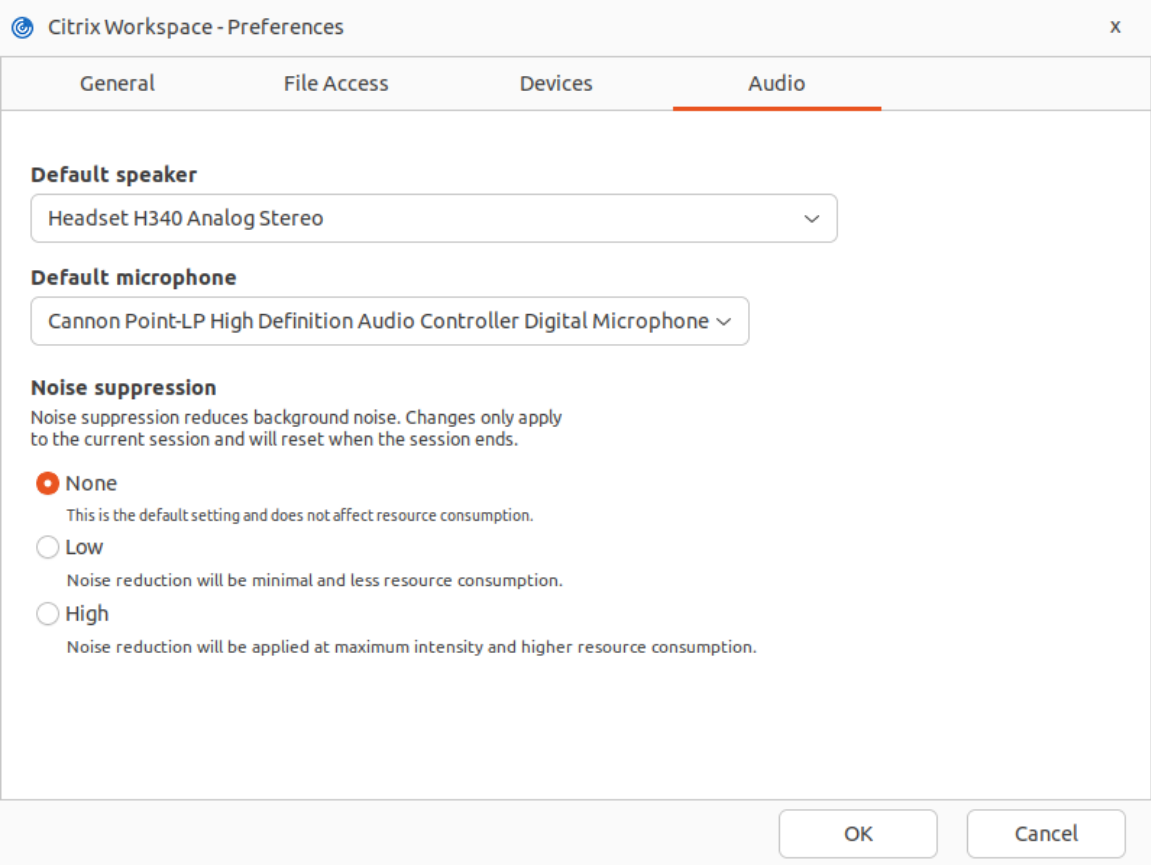
- Seleccione una de las opciones:
- Ninguna: Este es el valor predeterminado y no afecta al consumo de recursos.
- Baja: La reducción de ruido es mínima y usa el menor consumo de recursos.
- Alta: La reducción de ruido se aplica a la máxima intensidad con el mejor rendimiento y usa un mayor consumo de recursos que el valor Baja.
- Haga clic en Aceptar. Se aplica la configuración seleccionada.
Nota:
- Los cambios se aplican solo a la sesión actual y se restablecen una vez que la sesión finaliza.
- Esta función solo es compatible con distribuciones de Linux x64 y ARM64. En Linux x64, las opciones Baja y Alta están disponibles, mientras que en Linux ARM64, solo la opción Baja está disponible debido a las limitaciones de la CPU en los dispositivos ARM.
Habilitar Audio Quality Enhancer para mejorar el rendimiento del audio
A partir de la versión 2503, se agrega Audio Quality Enhancer (v2) para Audio adaptable.
Audio Quality Enhancer administra eficazmente períodos cortos de pérdida de paquetes e interrupciones reconstruyendo de forma inteligente el audio a partir de muestras anteriores en tiempo real, evitando así una degradación notable de la calidad. Además, recupera de forma inteligente y adaptable los paquetes de audio perdidos, solo cuando es necesario. Se habilita e inhabilita de forma adaptable cuando la pérdida de paquetes aumenta y disminuye durante un período sostenido. Audio Quality Enhancer optimiza la reproducción de audio y la calidad de grabación tanto en buenas como en malas condiciones de red.
Habilitación de Audio Quality Enhancer
Para habilitar Audio Quality Enhancer, siga estos pasos en el cliente:
- Habilite Audio adaptable. Consulte Audio adaptable para obtener más información.
- Habilite Modo tolerante a pérdidas para audio. Consulte Modo tolerante a pérdidas para audio para obtener más información.
-
Modifique el archivo
module.ini:- Abra
/opt/Citrix/ICAClient/config/module.ini - Establezca las siguientes opciones de configuración:
PacketLossConcealmentEnabled=TRUE EnableNetStat=TRUE <!--NeedCopy--> - Abra
- Habilite Audio Quality Enhancer en el VDA. Habilite esta función tanto en el VDA (Virtual Delivery Agent) como en la aplicación Citrix Workspace para obtener una funcionalidad integral, que abarca tanto la grabación de audio como la reproducción.
Inhabilitación de Audio Quality Enhancer
Para inhabilitar Audio Quality Enhancer, siga estos pasos en el cliente:
-
Inhabilite la función:
- Modifique el archivo
module.iniubicado en/opt/Citrix/ICAClient/config/module.ini - Establezca las siguientes opciones de configuración:
PacketLossConcealmentEnabled=FALSE EnableNetStat=FALSE <!--NeedCopy--> - Modifique el archivo
-
Inhabilite Audio Quality Enhancer en el VDA. Asegúrese de que esta función también esté inhabilitada en el VDA para inhabilitarla por completo en ambos extremos.
Selección del dispositivo de audio predeterminado
A partir de la versión 2503, ahora puede seleccionar sus dispositivos de audio preferidos directamente en la barra de herramientas de Desktop Viewer. Esta función ofrece una experiencia de audio más personalizada con las siguientes funciones clave cuando se conecta a un escritorio virtual.
- División de dispositivos: Puede asignar diferentes dispositivos de audio a diferentes VDA. Por ejemplo, puede tener dos monitores con dos VDA diferentes, cada uno que use un dispositivo de audio independiente (un altavoz y un auricular).
- Selección de dispositivo específico: Se puede seleccionar el dispositivo de audio exacto para cada VDA activo desde la sección Preferencias.
- Persistencia de la configuración: La configuración seleccionada se conserva para la próxima sesión, lo que garantiza una experiencia integrada.
Nota:
Si no quiere que la configuración seleccionada se conserve para la próxima sesión, puede ajustar los parámetros como corresponda en la sección Preferencias.
Esta función no es aplicable a un entorno de escritorios agrupados porque, cada vez que un usuario inicia sesión, es posible que se conecte a un VDA diferente.
Para seleccionar el dispositivo de audio específico, haga lo siguiente:
-
Vaya a la sección Preferencias en la barra de herramientas de Desktop Viewer.
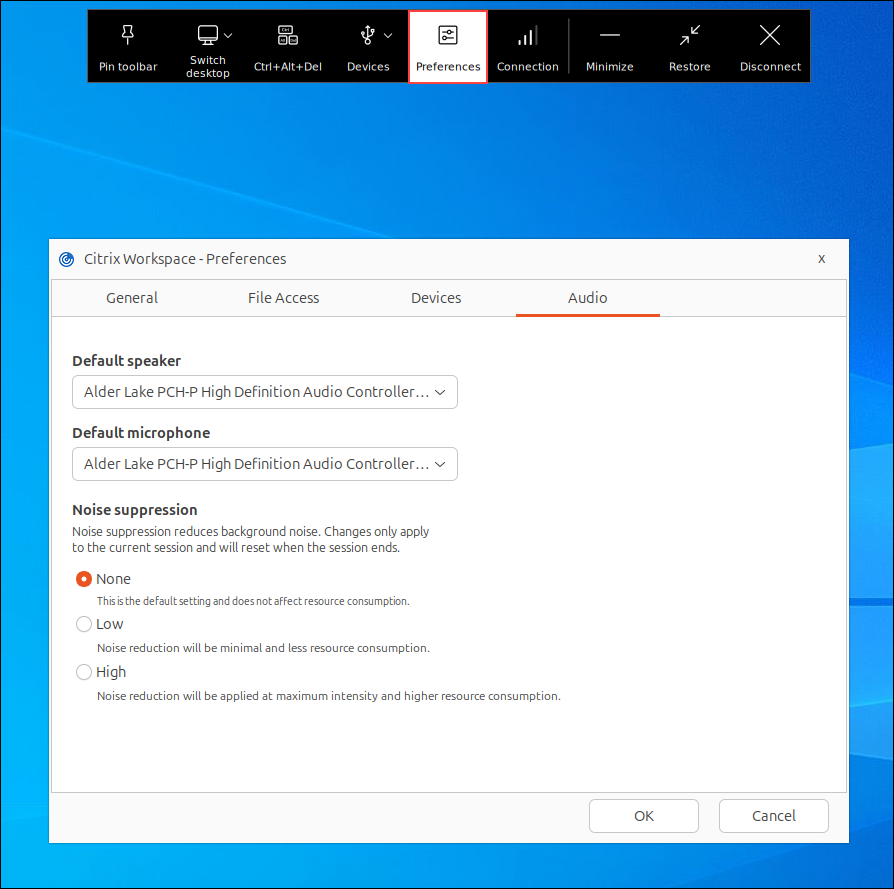
- Seleccione el dispositivo que quiera de la lista desplegable Altavoz predeterminado.
- Seleccione el dispositivo que quiera de la lista desplegable Micrófono predeterminado.
- Haga clic en Aceptar para guardar los cambios.
En este artículo
- Compatibilidad con la grabación de audio
- Compatibilidad con varios dispositivos de audio
- Mejora en la calidad del audio
- Cancelación de eco
- Adición de un mecanismo de búfer de vibración del lado del cliente
- Audio adaptable
- Habilitar el audio UDP
- Habilitar la supresión de ruido
- Habilitar Audio Quality Enhancer para mejorar el rendimiento del audio
- Selección del dispositivo de audio predeterminado